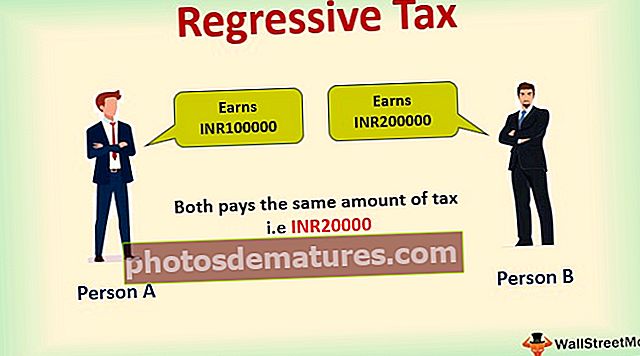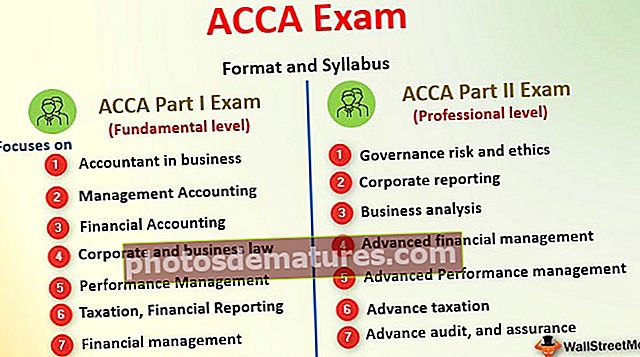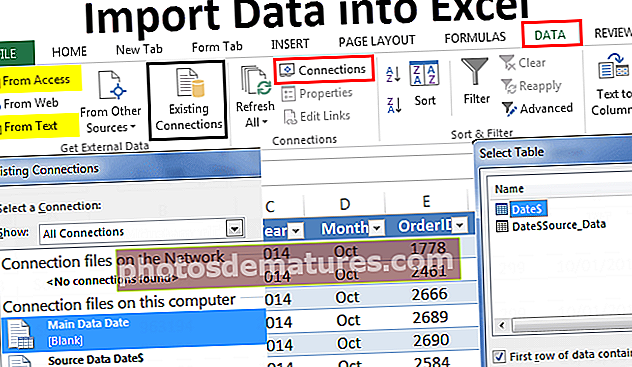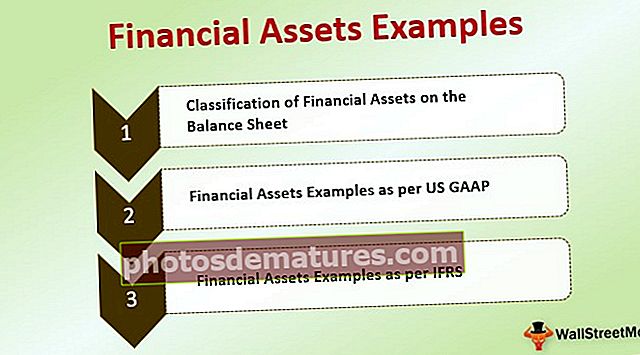Статистика у програму Екцел | Како се користе Екцел статистичке функције?
Екцел статистика
У модерном пословном свету вођеном подацима, имамо софистицирани софтвер који предано ради на „Статистичкој анализи“. Усред овог модерног, технолошки напредног екцел софтвера није лош алат за статистичку анализу података. Можемо да радимо све врсте статистичких анализа користећи екцел, али требали бисте бити напредни екцел корисник. У овом чланку ћемо вам показати неке од основних прорачуна статистике средњег и средњег нивоа помоћу програма Екцел.
Како се користе Екцел статистичке функције?
Овде можете преузети овај Екцел Екцел образац - Статистицс Екцел Темплате# 1: Пронађите просечну продају месечно
Просечна стопа или просечни тренд је оно на шта доносиоци одлука гледају када желе да донесу неке кључне и брзе одлуке. Дакле, проналажење просечне продаје, трошкова и добити месечно је уобичајени задатак који сви раде.
На пример, погледајте доле наведене податке о месечним колонама вредности продаје, вредности трошкова и вредности добити у Екцелу.

Дакле, проналазећи просек месечно из целе године можемо заправо пронаћи шта тачно броји месечно.
Коришћењем функције АВЕРАГЕ можемо пронаћи просечне вредности од 12 месеци и оне се у просеку своде на месец.
- Отворите функцију АВЕРАГЕ у ћелији Б14.

- Изаберите вредности од Б2 до Б13.

- Просечна вредност продаје је

- Копирајте и налепите ћелију Б14 и у друге две ћелије да бисте добили просечне трошкове и профит. Просечна вредност трошкова је

- Просечна вредност добити је

Дакле, просечна месечна вредност продаје је 25.563 УСД, вредност трошкова је 24.550 УСД, а вредност добити је 1.013 УСД.
# 2: Пронађи кумулативни укупан зброј
Проналажење кумулативног укупног броја је још један сет израчунавања у екцел статистици. Кумулативно није ништа друго него збрајање свих бројева из претходног месеца како би се пронашао тренутни укупан износ за период.
- На пример, погледајте доленаведене 6-месечне бројеве продаје.

- Отворите функцију СУМ у ћелијама Ц2.

- Изаберите ћелију Б2 ћелију и направите референцу опсега.

Из опсега ћелија створите први део референце ћелије Б2 као апсолутну референцу притиском на тастер Ф4.
- Затворите заграду и притисните тастер ентер.

- Превуците и спустите формулу испод једне ћелије.

Сада смо добили кумулативни укупан износ за прва два месеца, тј. На крају прва два месеца приход је износио 53.835 УСД. Превуците и испустите формулу у друге преостале ћелије.

Из овог кумулатива заправо можемо утврдити у ком месецу је дошло до мањег повећања прихода.
# 3: Пронађите проценат удела
Од дванаест месеци можда сте добили приход од Лакх у износу од 1 УСД, али можда сте за један месец морали да остварите већину прихода, а проналазак процентуалног удела у месецу заправо нам помаже да пронађемо процентуални удео одређеног месеца.
На пример, погледајте доле наведене податке о месечном приходу.

Да бисмо прво пронашли процентуални удео, морамо да утврдимо укупни укупан износ од 12 месеци, па применом СУМ функције у екцелу пронађемо укупну вредност продаје.

Да бисте пронашли% удела сваког месеца, формула се може користити на следећи начин.
% Удела = тренутни месечни приход / укупни приходДа применимо формулу као Б2 / Б14.

% Учешћа за јануарски месец је

Копирајте и налепите Ц2 ћелију и у доње ћелије.

Примените формат „Проценат“ да бисте вредност претворили у процентуалне вредности.

Дакле, из горњег% удела можемо јасно идентификовати да месец „јун“ има највећи допринос укупној вредности продаје, тј. 11,33%, а месец „мај“ има најмањи допринос укупној вредности продаје, тј. 5,35%.

# 4: АНОВА тест
Анализа варијансе (АНОВА) је статистички алат у Екцелу који се користи за проналажење најбоље доступне алтернативе из серије. На пример, ако на тржиште представљате нове четири различите врсте хране и дали сте узорак сваке намирнице како бисте добили мишљење јавности и оцену јавног мњења спровођењем АНОВА теста, можемо изабрати најбоље из партије.
АНОВА је алат за анализу података доступан на Екцел-у на картици ДАТА. Подразумевано није доступан, потребно је да га омогућите.

Испод су резултати три ученика из 6 различитих предмета.

Кликните на опцију „Анализа података“ испод „Подаци“ таб, отвориће се у наставку "Анализа података" таб.

Померите се нагоре и изаберите „Анова: појединачни фактор“.

Одаберите „Опсег уноса“ као Б1 до Д7 и означите ознаке у првом реду.

Изаберите опсег излаза као било коју од ћелија на истом радном листу.

Имаћемо спремну за анализу „АНОВА“.

Ствари које треба запамтити
- Све основне и средње статистичке анализе могуће у екцелу.
- Формуле имамо у категорији „Статистичке“ формуле.
- Ако потјечете из статистике, онда је лако направити неке фантастичне и важне статистичке анализе попут „ТТЕСТ, ЗТЕСТ и дескриптивна статистика“ итд. У Екцелу.